Hoe muziek cadeau te doen op iTunes? Beste cadeau voor muziekliefhebbers
Ben je op zoek naar een eenvoudig cadeau voor een muziekliefhebber in je leven? Hoewel je misschien een aantal opties hebt overwogen, heb je de mogelijkheid om muziek voor iemand anders te kopen als cadeau in je iTunes Store. iTunes is de marktplaats van Apple voor alle soorten media, software en entertainment. U kunt het gebruiken om apps, boeken, muziek, films en meer te kopen.
Als u niet bekend bent met de iTunes Store, heeft u misschien een paar vragen over het gebruik ervan en wat u kunt kopen. De te volgen procedure om cadeaumuziek op iTunes is alleen eenvoudig en gemakkelijk. Hoewel er verschillende versies van de iTunes-app zijn uitgebracht, zouden de belangrijkste stappen nog steeds hetzelfde blijven. Dus, laten we het verkennen.
Inhoudsopgave Deel 1. Hoe geef je je favoriete nummer cadeau aan je vrienden met iTunes?Deel 2. Hoe geef je de muziek die je bezit cadeau aan anderen?Deel 3. De beste manier om Apple- en iTunes-muziek met anderen te delenDeel 4. Conclusie
Deel 1. Hoe geef je je favoriete nummer cadeau aan je vrienden met iTunes?
In dit deel wordt uitgelegd hoe u een nummer, album of andere media uit de iTunes Store kunt selecteren en cadeau kunt doen.
Op Windows-computers
De iTunes Store is beschikbaar op de meeste Apple-apparaten, was aanvankelijk beschikbaar op Mac-computers en werd later uitgebreid naar Microsoft Windows in oktober 2003. Als je weet wat je vrienden leuk vinden, is het een trefzekere manier om ze een plezier te doen door een liedje cadeau te doen. Hier leest u hoe u muziek kunt schenken op iTunes en op Windows.
- Begin met het starten van de iTunes-app en log in met uw account. U kunt dit doen door alleen uw Apple ID en wachtwoord op te geven.
- Ga bij het starten van de applicatie snel naar het gedeelte Muziek en selecteer de optie Store. Enkele seconden daarna worden de nummers en albums weergegeven die in uw account zijn opgeslagen.
- Selecteer in je lijst een nummer of album dat je cadeau wilt doen. Zoals je kunt zien, staat naast de prijs van het nummer een pijltje naar beneden. Selecteer vervolgens dit pictogram.
- Nadat je het neerwaartse pictogram hebt geselecteerd, kies je de optie "Dit nummer cadeau doen" of "Dit album cadeau doen".
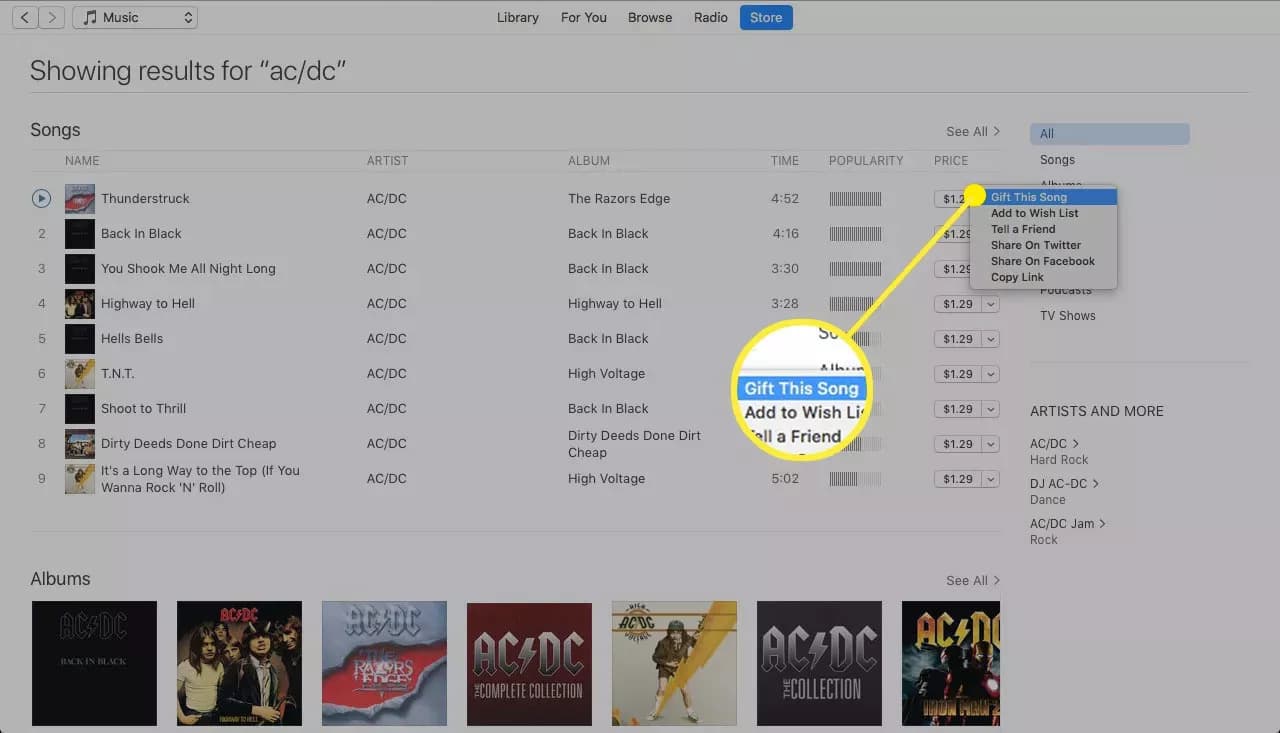
- Nadat op de optie is geklikt, verschijnt er een nieuw venster waarin om het e-mailadres van de ontvanger wordt gevraagd. U kunt ook een kort bericht voor hem plaatsen, niet langer dan 200 woorden, en het exacte tijdstip selecteren waarop u muziek cadeau wilt doen.
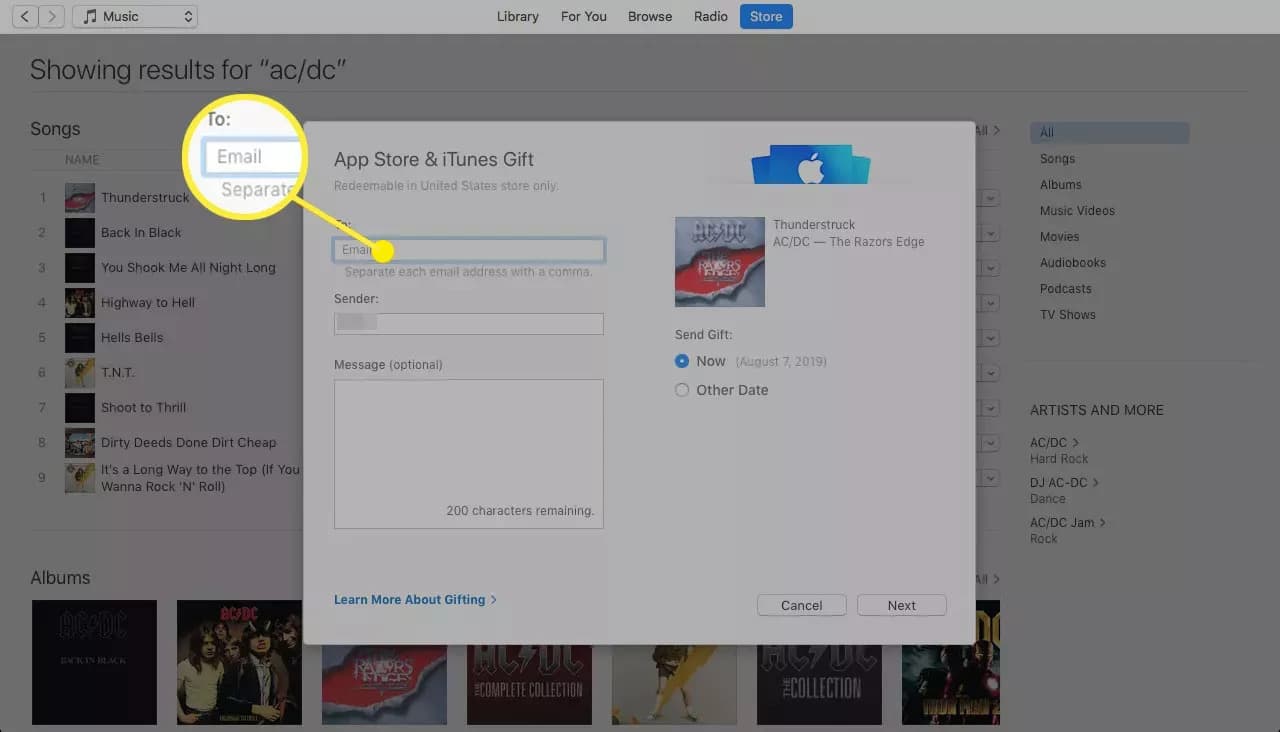
- Vervolgens moet het thema worden geselecteerd. Klik na het kiezen op de knop Volgende en tik op de knop Kopen als u al hebt besloten ervoor te betalen.

Op Mac
Hoe geef je muziek cadeau op iTunes vanaf je Mac? Beginnend met macOS Catalina (10.15) verving Apple iTunes op de Mac door drie apps: Muziek, Podcasts en Apple TV. De Muziek-app bevat de iTunes Store, dus je kunt nog steeds nummers cadeau doen.
Je kunt een nummer zoeken dat je cadeau wilt doen en op de pijl Opties delen naast de prijs van het item klikken. Selecteer dit [boek, nummer, album] cadeau doen. Vul vervolgens het e-mailadres van de ontvanger in en eventueel een gelegenheidsbericht. Kies wanneer je het cadeau wilt versturen en klik op Volgende. Je kunt het meteen versturen of op Vandaag klikken om een datum te plannen. Selecteer een thema voor de e-mail en klik op Volgende. Controleer ten slotte uw bestelling en klik op Cadeau kopen.
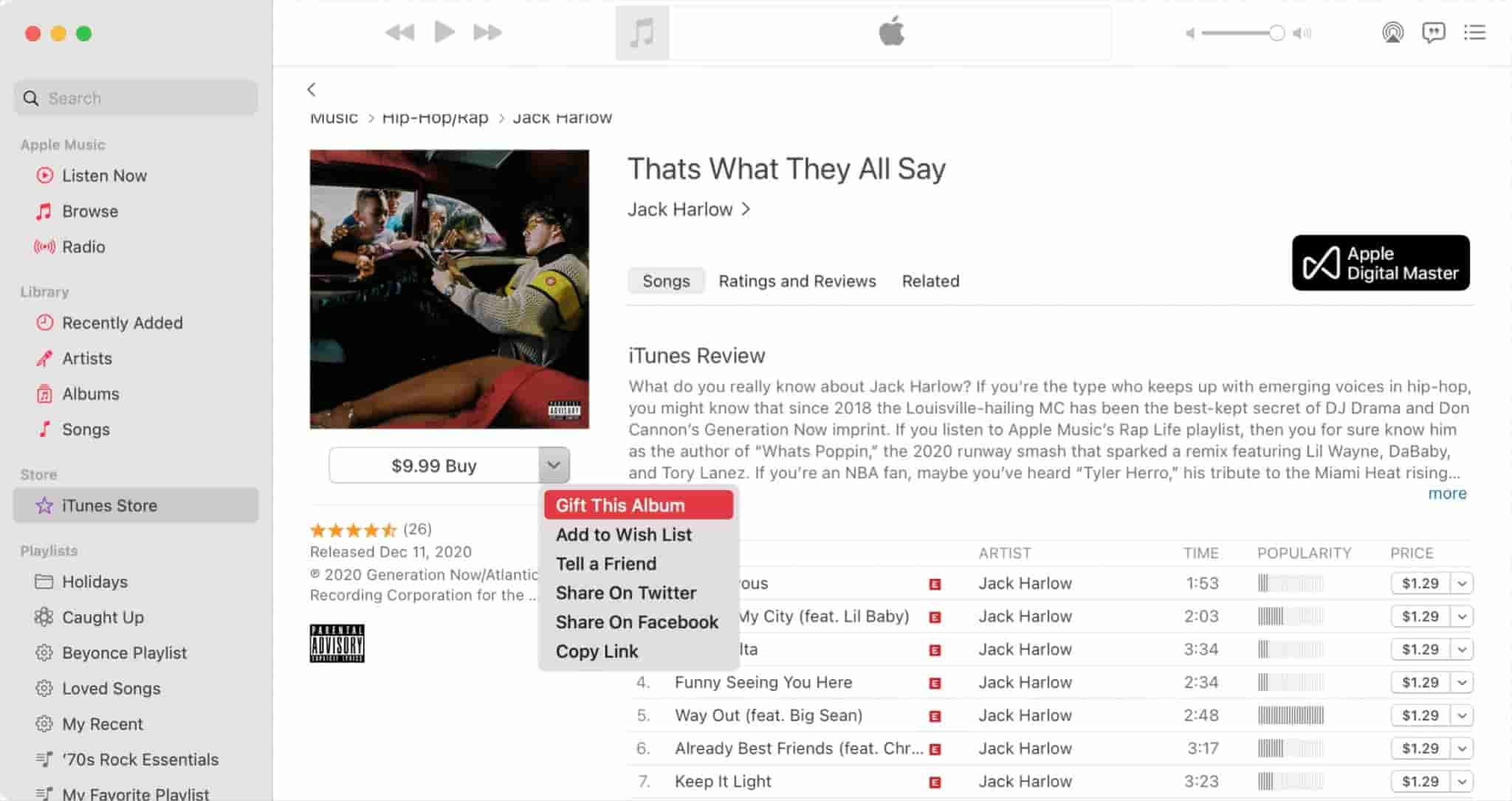
Op iPhone
De hierboven beschreven stappen over het schenken van muziek op iTunes met behulp van uw computer zijn precies hetzelfde als hoe u het op uw iPhone doet. Het enige dat je nodig hebt, is je iTunes-app starten, naar de iTunes Store gaan en het album of nummer kiezen dat je cadeau wilt doen aan je vrienden. Tik ten slotte op de Gift-knop en geef het e-mailadres van je vriend op en betaal voor de muziek om door te gaan met het proces.
Deel 2. Hoe geef je de muziek die je bezit cadeau aan anderen?
Laten we het nu hebben over het verzenden van iTunes-nummers en -albums als een geschenk zonder het te hoeven kopen. Op je samengestelde lijst staan zeker enkele nummers en afspeellijsten die je met je vrienden wilt delen. Het direct delen van afspeellijsten in iTunes is echter niet meer toegestaan. Voorheen kon je gewoon op de Share Playlist and Gift-knop klikken, maar nu is deze stopgezet. Alleen als deze functie wordt voortgezet, kunnen alle gebruikers genieten van de snelste manier om muziek aan anderen cadeau te doen. Deze keer is de enige manier om afspeellijsten te delen, ze afzonderlijk over te zetten.
Zelfs als het proces om muziek rechtstreeks op iTunes op afspeellijsten cadeau te doen nu onmogelijk is, is er nog steeds een geweldig alternatief, namelijk door nummers te kopiëren en te verzenden met behulp van e-mail of een USB-stick. Zie de gedetailleerde stappen hieronder voor het delen van muziek op iTunes met behulp van de andere genoemde methode.
- Begin met te controleren of de nummers op uw geselecteerde afspeellijst zijn opgeslagen in uw iTunes-bibliotheek.
- Open je iTunes-app en ga naar je muzieklijst om de specifieke afspeellijst te selecteren. Nadat je de afspeellijst hebt gevonden, klik je er met de rechtermuisknop op en tik je vervolgens op de knop Reveal Finder. U kunt ook Weergeven in Windows Verkenner kiezen. Door dit te doen, zou u de exacte locatie weten waar de bestanden op uw computer zijn opgeslagen.
- Breng met behulp van de USB-flashdrive de kopie van de nummers over en geef ze cadeau aan uw familie. U kunt ook uw e-mailadres gebruiken om de songbestanden bij te voegen en naar anderen te sturen.
Deel 3. De beste manier om Apple- en iTunes-muziek met anderen te delen
iTunes-muziek die na het jaar 2009 is gekocht, is gecodeerd in het formaat M4A met AAC-codec, waarvan bekend is dat het is beveiligd met DRM en nauwelijks kan worden overgedragen naar andere apparaten vanwege deze gecodeerde bescherming van de bestanden. De hierboven besproken methoden zijn allemaal effectief, maar ze kunnen alleen werken op onbeveiligde bestanden. Dus als je muziek op iTunes cadeau wilt doen en de items die je wilt delen toevallig DRM-beveiligd zijn, kun je op geen enkele manier doorgaan met het proces zonder dat dit in het begin is verwijderd.
Om muziek op iTunes te delen, met name de beveiligde bestanden, kunt u gebruiken AMusicSoft Apple Muziek Converter. Dit is niet alleen van toepassing op iTunes-muziek, maar kan ook worden gebruikt voor alle Apple Music-items. Met behulp van deze tool kunt u de DRM en converteer Apple Music naar MP3-bestandsindeling die mogen worden gedownload als lokale bestanden op uw apparaat. Nadat je ze hebt gedownload, kun je een kopie opslaan op je USB-stick of je e-mailaccount gebruiken om de songbijlagen te delen. Zodra elke favoriete song van je is opgeslagen, is het nu mogelijk om alle muziek zonder problemen af te spelen via je flashdrive, dus als je wilt de Apple Music-bibliotheek herstellen, AMusicSoft zal u veel helpen.
Naast het verwijderen van DRM, het converteren en downloaden van nummers naar MP3, FLAC, WAV, AAC, AC3 en M4A, heeft AMusicSoft Apple Music Converter ook een betrouwbare werksnelheid die 16x sneller is. Het kan elk afzonderlijk proces in slechts een paar minuten voltooien en het kan garanderen dat de resulterende audiokwaliteit precies hetzelfde is als het origineel. Het kan ook de belangrijke details met betrekking tot de bestanden behouden, zoals ID-tags en metadata-info. Zie de onderstaande procedure voor het gebruik van AMsuicSoft Apple Music Converter.
- Begin met het openen van uw browser om te zoeken naar de AMusicSoft-website. Klik op de pagina op de knop Downloaden naast Apple Music Converter en wacht tot het volledig is gedownload voordat u doorgaat met het installatieproces.
Download gratis Download gratis
- Start AMusicSoft na de installatie en tik op het selectievakje vóór elke gekozen songtitel.

- Selecteer een audioformaat dat u wilt gebruiken en kies ook de uitvoermap.

- Klik op de knop Converteren om de conversie te starten.

- Sla ten slotte de resulterende bestanden op door ze uit het menu Geconverteerd te halen.
Deel 4. Conclusie
Om muziek cadeau te doen op iTunes, hoef je maar een paar eenvoudige stappen te kennen en te volgen. Binnen enkele minuten kun je al een goed exemplaar overdragen aan je vrienden of familie. Kijk maar eens naar de gedetailleerde gids die hierboven is gedeeld en kies de items die u met mensen wilt delen. Bovendien kunt u ook overwegen om te gebruiken AMusicSoft Apple Muziek Converter omdat dit het beste alternatief is om iTunes Music en dus ook Apple Music te downloaden en te downloaden.
Mensen Lees ook
- iTunes synchroniseert niet met iPhone? Eenvoudige oplossingen om het te repareren!
- Muziek afspelen tijdens het streamen op PS4: een gebruikershandleiding
- Leren hoe u Soundcloud-nummers op Apple Music kunt krijgen
- Tv-programma's toevoegen aan iTunes (Beknopte handleiding 2024)
- Beste manier om dit op te lossen: Apple Music op Roku werkt niet
- Opgelost: waarom speelt Apple Music Shuffle dezelfde nummers af?
- Apple Music toevoegen aan WMP (Windows Media Player)
- Hoe Apple Music op Peloton te spelen: gidsen en procedures
Robert Fabry is een fervent blogger en een enthousiasteling die dol is op technologie. Misschien kan hij je besmetten door wat tips te delen. Hij heeft ook een passie voor muziek en heeft voor AMusicSoft over deze onderwerpen geschreven.